| Cursus Facebook | go to : Index - Vorige - Volgende | ||
| Les 8 | 8. Status updaten en bestanden delen | ||
| 8.1. Status updaten | |||
| Uw status bewerken is een snelle manier om je vrienden te laten weten wat je dit moment aan het doen bent. Ga naar je startpagina en in het balkje "Hoe voel je je,..." kan je meedelen aan je vrienden wat je mometeel aan het doen bent. |
|||
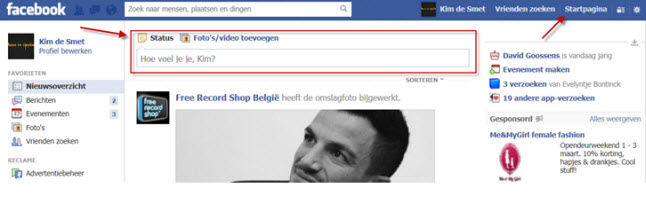 |
|||
| Hier kan je ook vrienden, een plaats en een foto aan toevoegen. En bij "Openbaar" kun je selecteren wie dit bericht al da niet mag zien. | |||
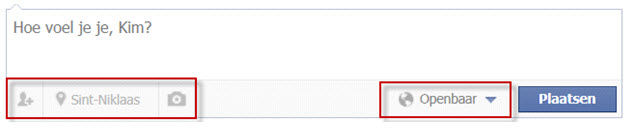 |
|||
| Om iemand te linken, typ je de naam van je vriend in het vakje "Met wie ben je" en dan selecteer je je vriend. | |||
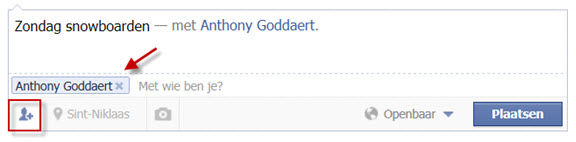 |
|||
| Je kunt ook een locatie toevoegen door op "jouw plaats" te klikken, dan kan je een plaats intypen en dan krijg je een aantal suggesties die je kan selecteren | |||
 |
|||
| Wanneer je op "Openbaar" klikt, kan je selecteren voor wie je jouw status zichtbaar maakt. Voor iedereen vink "Openbaar" aan, voor enkel je vrienden vink "Vrienden" aan en wanneer je "Aangepast" aanvinkt kan je tussen je vrienden selecteren wie wel of wie niet je huidige status mag weten. Je ziet ook je vriendenlijsten staan, die kan je aanvinken als je wilt dat enkel een bepaalde lijst van vrienden jouw status ziet. |
|||
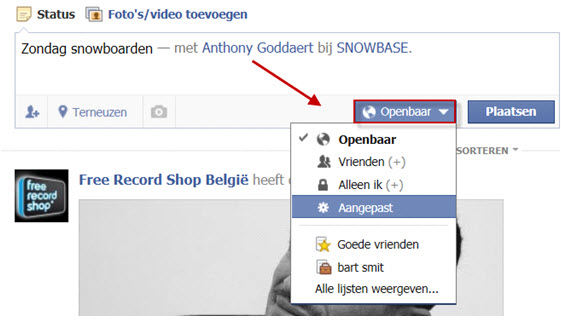 |
|||
| Nu hoef je enkel nog op "Plaatsen" te klikken en je status is geplaatst. Vanaf nu zie je jouw status op je tijdlijn, je startpagina en ook jouw vrienden zien het op hun startpagina verschijnen. |
|||
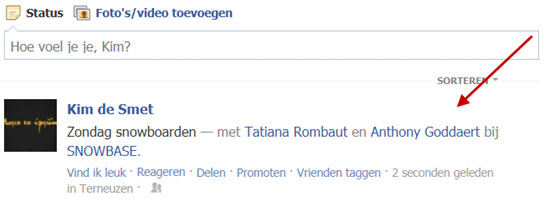 |
|||
| 8.2. Foto's en video's toevoegen | |||
| Ga naar je startpagina. Klik op "Foto/video toevoegen". Hier kan je een foto/video uploaden die op je computer staat of een volledig fotoalbum maken dwz een reeks van foto's uploaden en verzamelen in één map. |
|||
 |
|||
| > | |||
| Klik op "Foto's/video's uploaden" of "Fotoalbum maken" om op je computer te zoeken naar foto's die je wilt delen met je vrienden. Selecteer deze en klik op "Openen". |
|||
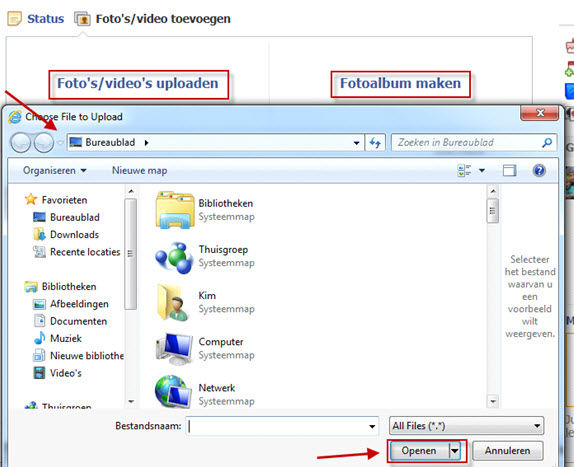 |
|||
| Ook hier kan je een bericht, vrienden of een locatie aan toevoegen en selecteren wie dit al dan niet mag zien. Tot slot klik je op "Plaatsen" en dan is deze te zien op je startpagina, je tijdlijn en je vrienden hun startpagina. |
|||
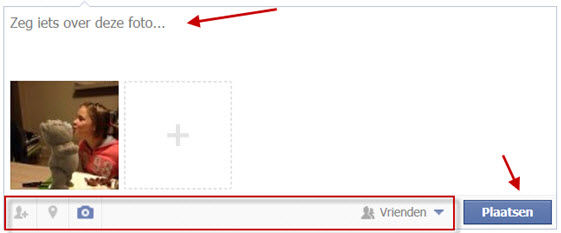 |
|||
| 8.3. Notities | |||
| Je kan een notitie schijven wannneer je iets heel belagrijks vind, iets waar jij stil bij staat en dat je wilt meedelen aan je vrienden. |
|||
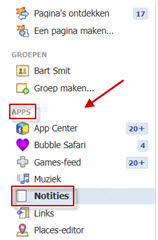 |
Bv: Een belangrijke beslissing, een leuke quote, een gedicht etc.
Aan de linkerzijde van je scherm zie je "Apps", daar kan je klikken op "Notities".
Waneer je hierop hebt geklikt vind je de notities van je vrienden en kan je bij "Notitie schrijven" zelf een notitie schrijven. |
||
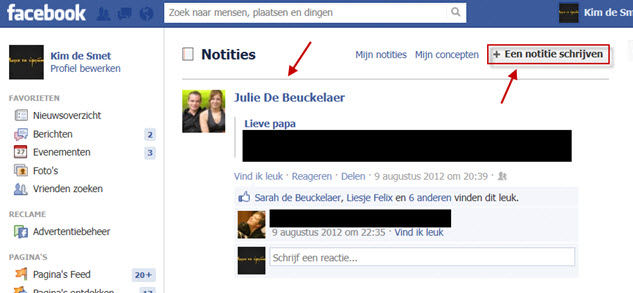 |
|||
| Elke notitie moet een titel hebben. | |||
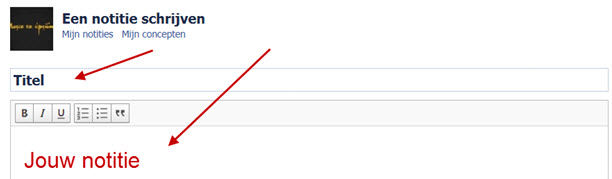 |
|||
| Je kunt foto's toevoegen, vrienden/pagina's taggen en instellen wie deze notitie mag bekijken. | |||
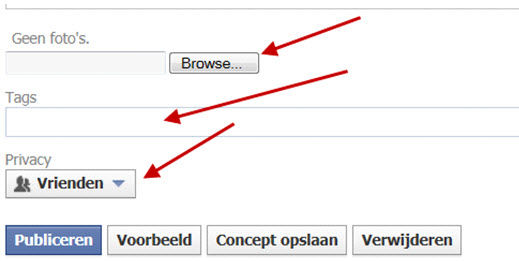 |
|||
Tot slot kan je kiezen:
|
|||
| 8.4. Iemand taggen in een bericht | |||
| Taggen is iemand koppelen aan een bericht of foto. Je kan ook een facebook-pagina koppelen. Hier leg ik je uit hoe je iemand kan taggen in een bericht en in een later hoofdstuk waar we het uitgebreid over je foto's gaan hebben, zien we hoe je iemand kan taggen op een foto. |
|||
| Wanneer je getagd wordt, zal je dit zien bij je "Meldingen". Bovenaan je pagina zal er een rood vierkantje verschijnen naast het wereldbol-icoontje. (Bij mij staat er nu niets omdat ik momenteel geen meldingen heb) |
|||
Om iemand/iets te taggen in een status-update:
|
|||
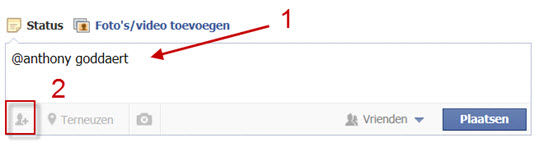 |
|||
| Je ziet dan enkel voorstellen en je hoeft dan gewoon te selecteren wie/wat je wil koppelen aan je bericht. | |||
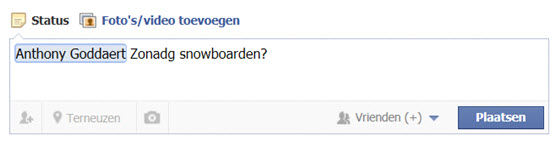 |
|||
| Ook hier kan weer selecteren wie wel en wie niet je bericht mag zien. Klik op "Plaatsen" en je status-update zal verschijnen op jouw tijdlijn en in het "Nieuwsoverzicht" van je vrienden. Ook zal de persoon die je getagd hebben een melding krijgen dat hij getagd is in jouw bericht. |
|||
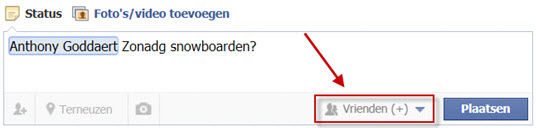 |
|||
Wanneer je het bericht geplaatst hebt, kan je zoals bij elk bericht/melding reageren. Jouw vrienden en de vrienden van diegene die je hebt getagd zullen hier ook op kunnen reageren.
|
|||
 |
|||
| Index - Vorige - Volgende | |||
copyright © 2012 - gratiscursus.be
![]()
>

